목차
PDF 파일을 한글파일로 변환하는 방법을 알아보겠습니다. PDF 파일은 사용하기 편리하지만 내용을 편집해야 한다면 다른 형식으로 변환하는 과정이 필요합니다. 국내에서 만든 PDF 편집 프로그램은 PDF 파일을 한글파일로 변환하는 기능을 제공하고 있습니다. 오늘은 한글 프로그램과 알PDF와 ezPDF를 통해 변환한 한글 파일의 결과물을 비교해 보겠습니다.

PDF 파일을 한글파일로 변환
PDF 파일을 한글파일로 변환하는 첫 번째 방법은 한글 프로그램에서 지원하는 기능을 이용하는 것입니다. 한글 프로그램을 실행한 후 PDF를 오피스 문서로 변환하기 메뉴를 선택합니다.
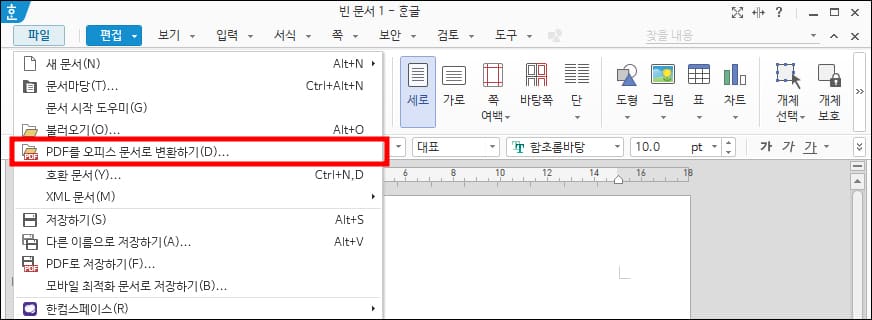
변환 메뉴를 선택하니 대용량 문서는 최대 100쪽까지 변환할 수 있다고 합니다.
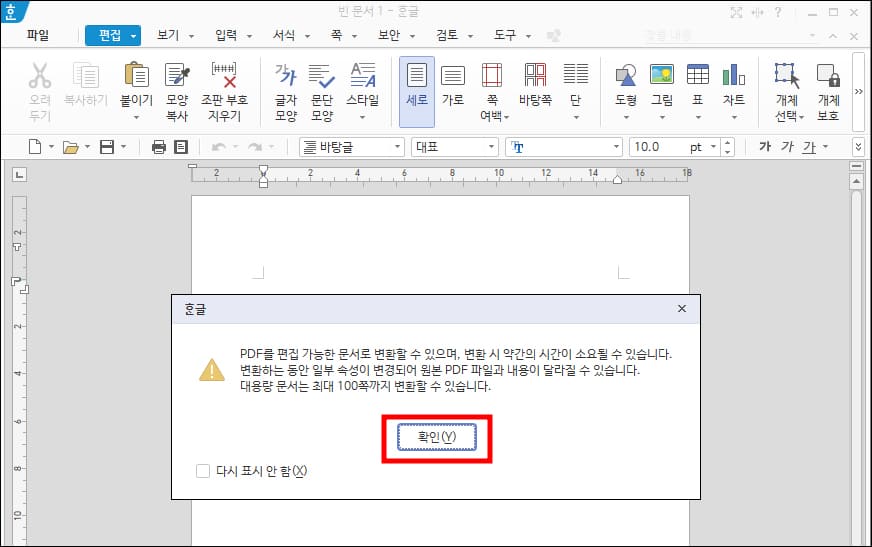
197 페이지 PDF 파일을 한글파일로 변환했더니 149쪽 한글 파일이 생성된 것을 확인할 수 있습니다. 별 내용이 없는 첫 페이지와 두 번째 페이지의 화면 정렬이 깨끗하게 되지는 않았습니다.

대신 표 짜기가 되어 있는 다른 페이지들은 PDF 원본 파일과 똑같이 변환된 것을 확인할 수 있었습니다. 100페이지 이내의 PDF 파일을 한글파일로 변환하고 싶다면 이 기능을 활용하는 것이 가장 손쉬운 방법이 될 것 같습니다.

알PDF로 PDF 파일을 한글파일로 변환하기
사용 중인 컴퓨터에 한글 프로그램이 없다면 많은 분들이 사용하고 있는 편집 프로그램인 알PDF를 이용하는 방법도 있습니다.
알PDF 편집 프로그램은 개인이 사용하는 경우 무료로 다운로드 및 설치가 가능합니다.
알PDF | 공식 다운로드
알PDF는 다양한 기능으로 PDF 문서를 간편하게 생성 및 편집하고 다양한 포맷으로 변환할 수 있는 PDF 편집/변환 프로그램입니다.
altools.co.kr
알PDF로 연 PDF 파일을 한글파일로 변환하려면 상단에 있는 변환 메뉴를 눌러서 맨 앞에 있는 HWP로 변환을 선택하면 됩니다.

변환을 선택하면 다른 이름으로 저장할 위치를 정할 수 있습니다. 파일 형식이 HWP로 되어 있는 것을 확인한 후 저장을 선택합니다.
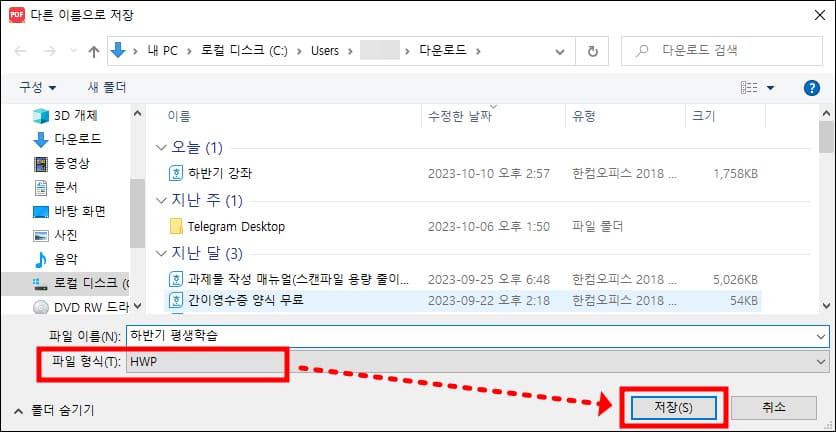
197페이지 PDF 파일을 한글파일로 변환하는데 약 1분 정도 소요된 것 같습니다.

변환에 성공했다는 알림이 뜨면 열기를 눌러 내용을 확인하면 됩니다.
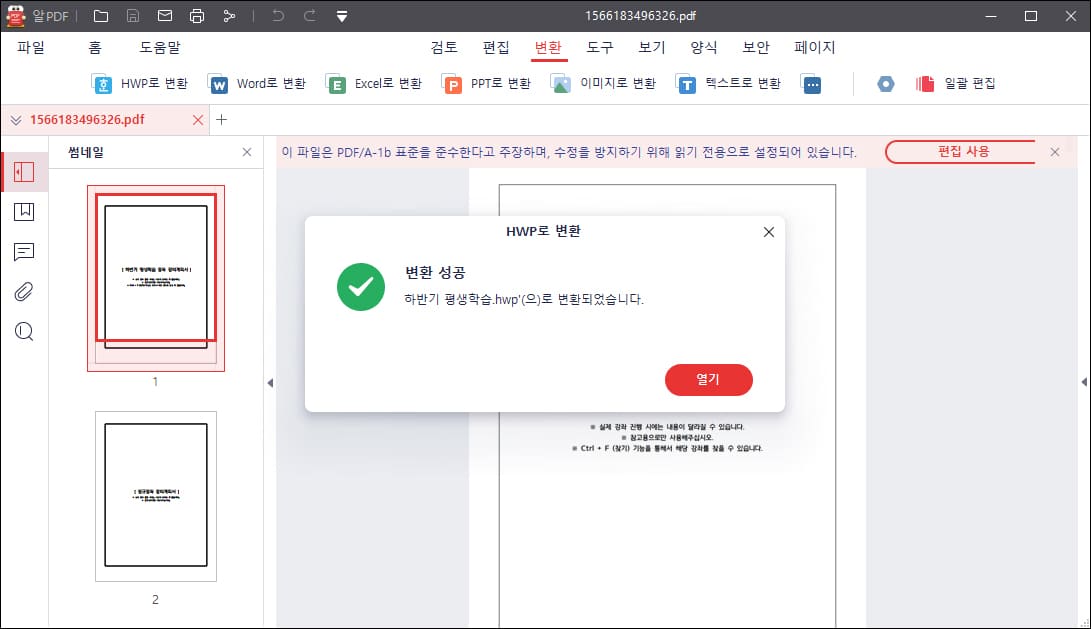
알PDF로 변환한 HWP 한글파일을 열어보니 단순한 첫 페이지의 여백 부분만 살짝 어긋난 것을 확인할 수 있습니다.
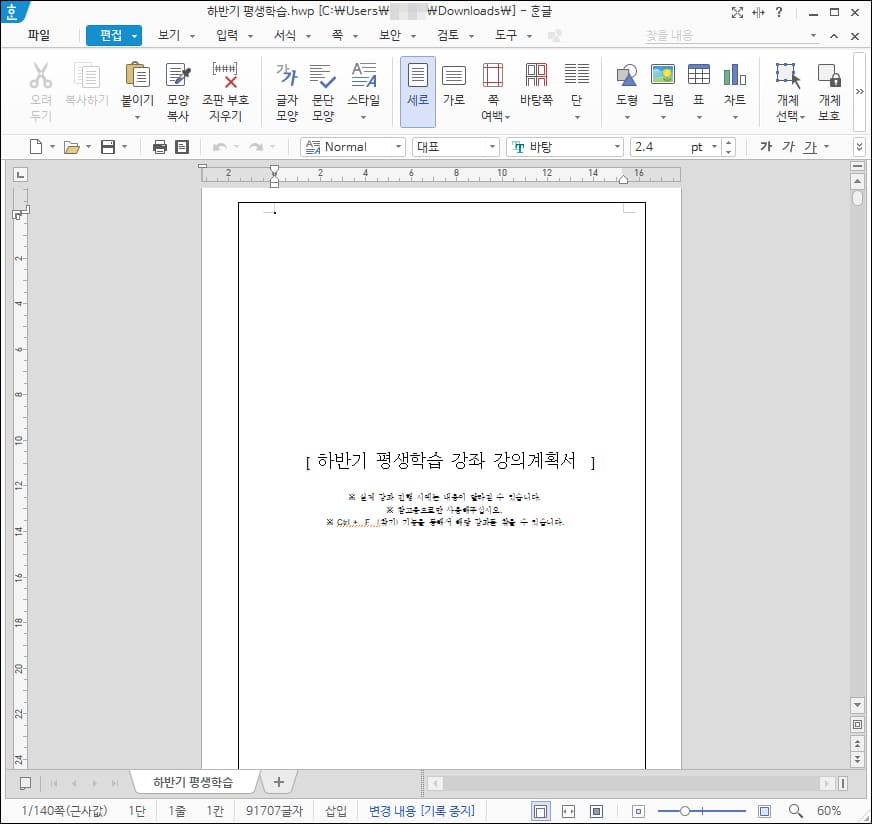
표 짜기 화면을 확인해 보니 표의 색상이 제대로 지원되지 않은 것을 볼 수 있습니다. 내용이 많지 않은 PDF 파일이라면 수정하면 되겠지만 페이지가 많은 PDF 파일을 한글파일로 변환해야 한다면 다음 프로그램을 이용해 보시기 바랍니다.
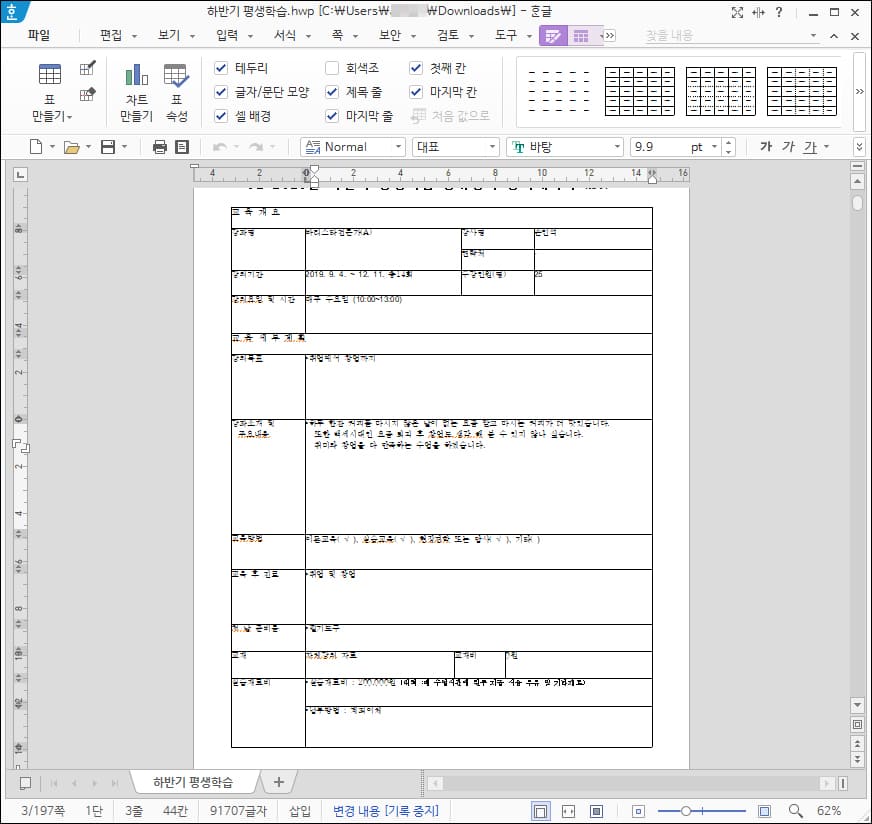
ezPDF로 PDF 파일을 한글파일로 변환하기
ezPDF(이지PDF) 프로그램도 알PDF처럼 개인이 사용할 경우 무료로 다운로드 및 설치가 가능합니다. 관공서와 학교 등에서 많이 사용하는 ezPDF 편집 프로그램은 기능이 다양하고 사용이 편리하다는 장점이 있습니다.
ezPDF Editor 3.0
ezPDF Editor 3.0은 PDF 전자문서의 다양한 활용에서 문서 보안까지 가능한 PDF 편집 프로그램입니다.
www.ezpdf.co.kr
ezPDF 프로그램으로 변환하고 싶은 파일을 열어 상단에 있는 변환 메뉴를 선택합니다. 변환 메뉴 중 맨 처음에 있는 HWP로 변환을 선택합니다.

전체 파일을 전부 변환할 수도 있고, 원하는 페이지만 골라서 PDF 파일을 한글파일로 변환할 수도 있다는 것이 바로 ezPDF 프로그램의 장점이 아닌가 싶습니다.

알PDF처럼 다른 이름으로 저장하기 화면이 뜨면 파일 이름을 지정해 주고 원하는 위치에 저장합니다.

변환된 한글 파일을 열어보니 정렬이 어긋났던 첫 번째, 두 번째와 달리 깔끔하게 원본과 똑같이 나온 것을 확인할 수 있습니다.

알PDF와 ezPDF는 페이지 제한 없이 198 페이지 PDF 파일을 한글파일로 변환되었습니다. 알PDF에서는 표 짜기의 색상이 제대로 지원되지 않았지만 ezPDF에서는 색상이 원본과 동일하게 표시됩니다.
대신 PDF에서 사용했던 글꼴이 설치되어 있지 않아서 글씨체 지원이 다르게 표시되었습니다.

PDF 파일을 한글파일로 변환하는 방법을 3가지로 알아보았습니다. PDF 파일의 특성상 원본과 완전히 똑같이 변환하기는 어려울 수 있습니다. 가장 원본에 근접하게 변환할 수 있는 방법으로 시도해 보시고 편집해서 쓰시면 될 것 같습니다.
이지 피디에프(ezPDF) 용량 줄이기 방법
이지 피디에프(ezPDF) 용량 줄이기 방법에 대해 알려드리겠습니다. ezPDF는 개인이 무료로 사용할 수 있는 PDF 편집 프로그램으로 파일 합치기, 나누기, 용량 줄이기 등등 다양한 기능을 지원하고 있
gem.drstone.co.kr
PDF 뷰어 Adobe reader 다운로드
PDF 뷰어 중 Adobe reader 다운로드 방법에 대해 알아보겠습니다. Adobe reader(어도비 리더)의 정식 명칭은 Adobe Acrobat Reader DC로, PDF 포맷을 만들어낸 어도비 사가 무료로 제공하고 있습니다. 아직 컴퓨
gem.drstone.co.kr
케이뱅크 파킹통장 생활통장 만들기
케이뱅크 파킹통장 사용을 소액으로 사용하고 싶다면 케이뱅크 생활통장 만들기를 추천합니다. 300만 원까지 연 3%의 금리를 받을 수 있을 뿐만 아니라 수수료 면제 등 부가서비스가 좋아서 일반
gem.drstone.co.kr
학교생활기록부 발급 방법 (대입전형용)
학교생활기록부 발급 방법을 알아보겠습니다. 고등학교 재학생은 학교에서 생활기록부 발급을 받으면 되지만 이미 학교를 졸업했다면 학교에 방문해서 발급받는 게 쉽지 않습니다. 이럴 때는
gem.drstone.co.kr
전자세금계산서 공인인증서 발급 방법 (1년 4,400원)
전자세금계산서 공인인증서 발급 방법 (1년 4,400원)
전자세금계산서 공인인증서 발급 방법을 알아보겠습니다. 개인사업자인데 전자세금계산서 발급을 위해 1년에 10만 원 가까운 범용공인인증서를 사용을 고민하고 있으신가요? 오늘 포스팅을 참
gem.drstone.co.kr
댓글